

By ネイサンE.マルパス, Last updated: March 14, 2019
私はとても好きなAndroidスマートフォンを持っています。 写真やビデオをキャプチャしたり、文書を保存したりするために使用します。 私が使う最も重要なのはSMSです。 私は自分のAndroidスマートフォンを介してテキストメッセージを送受信します。 ただし、問題が1つあります。遅延したテキストメッセージが表示されることがあります。 そしてこれは私の仕事に関しては特に私に多大な費用がかかります。 これらの遅延したテキストメッセージの原因は何ですか?また、これをどのように修正しますか?
パートI:はじめにパートII:携帯電話の遅延テキストメッセージを解決する方法に関する方法パートIII:結論
そこに人気のあるスマートフォンがたくさんあります。 そして、新しいモバイル機器が出たり来たりするにつれて、多くの人が新しい機器をひいきにしています。なぜなら、彼らは新しい機能や機能を備えているからです。
ブランドは、市場のより大きな部分を獲得するために消費者の嗜好を競い合っています。 そしてこれらのために、両社はより効率的で機能満載のデバイスを生産しています。
ただし、これらのモバイルデバイス、特にスマートフォンに欠陥がないわけではありません。 それは彼らのスマートフォン内のSMSやテキストメッセージを受信することになると多くのスマートフォンユーザーが問題を報告しています。
多くのユーザーによると、彼らは大幅に遅れたテキストメッセージを受け取ります。 これらのテキストメッセージがデバイスに届かず、紛失したように見える場合があります。
他のユーザーは、エラーのあるテキストメッセージを受け取ったと報告しています。 これらのユーザーによると、彼らは実際に新しいテキストメッセージの通知を見るかもしれません。 しかし、一度それを開こうとすると、彼らは自分の電話の中で言われたテキストメッセージを見ることができません。
これらの遅延されたテキストメッセージまたはテキストメッセージエラーの原因はぼやけているようです。 ただし、これらの問題の原因はネットワーク通信事業者の原因に起因するものではありません。 これらの問題は、AT&T、Verizon、Sprint、T-Mobileなどのさまざまなネットワーク事業者の問題で見られます。
お客様が遅延テキストメッセージやテキストメッセージエラーで問題が発生しているなら、お客様は一人ではありません。 幸い、この記事では、この問題を解決する方法と、期限内にテキストメッセージを受信する方法について説明します。 または、エラーなしでテキストメッセージを受信することができます。 これを行う方法について始めましょう。
メッセージが時間に敏感な場合は特に、テキストメッセージの遅延は実際の問題です。 特にこれらのテキストメッセージが仕事に関連していて、上司から来たものであるとき、それはお客様に多くの問題を引き起こす可能性があります。
テキストメッセージの遅延の問題は、実際には特定のメッセージングアプリケーションによって引き起こされているようには思われません。 多くのユーザーが、自分の携帯電話のデフォルトのSMSアプリケーション、Android Messages、さらにはTextraを使用しても、テキストメッセージ(または遅延テキストメッセージ)にまだエラーが発生すると報告しました。
これまで、この問題に対する解決策は提示されていなかった。 以前は、遅延テキストメッセージの受信を停止する(または受信しない)には、メッセージング用のデフォルトアプリケーション内でAdvanced Messagingを無効にすることをお勧めします。 ただし、この解決策は保証されていません。
たとえば、デバイスSamsung Galaxy S8には、これらの問題を報告する多くのユーザーがいます。 この人気のブランドとモデルには、それに関連する多くの問題があります。 しかし、ユーザーは特定のSamsungデバイスを使用する代わりに、代替手段を探す必要があるようです。 多くの人が問題のために他のブランドを好んでいます。 ただし、上記のデバイス(または他のブランドやモデル)を既にお持ちの場合は、以下の方法に従って問題を解決できます。
しかし、最初に重要な注意点から始めましょう。 以下に概説する手順を実行する際には、特定の手順を実装した直後にメッセージング機能をテストすることが最善であることに注意することが重要です。
それはどういう意味ですか? お勧めする方法を実行したら、特定のトラブルシューティングを実行した直後にテキストメッセージを送受信する際に、デバイスの機能を確認またはテストすることをお勧めします。
これを行う最も簡単な方法は、遅延したテキストメッセージを経験するお客様自身の携帯電話番号にテキストメッセージを送ることです。 それは実際にお客様にとって奇妙に聞こえますか? まあ、それはいけません。
特定の手順(または方法)を実行した後にメッセージを時間どおりに受信した場合は、電話は固定されています。 ただし、メッセージングアプリがまだ正常に機能しない場合は、次の手順(または方法)に進む必要があります。
自分の番号にメッセージを送信する以外にも、自分の番号以外の番号にメッセージを送信して、送信機能をテストする必要があります。
メッセージの遅延やメッセージのエラーの問題が、ある時点でのみ発生することがあります。 それ以外の場合は、長期間にわたって発症し、毎日悪化します。
まず、問題がいつ始まったのか覚えておくべきです。 いつメッセージを遅延させ続けていることに気付いたのですか(送信または受信)。
その後、その期間中に実際に何かをダウンロードしたかどうかを覚えておいてください。 これはアプリケーション、着信音、壁紙などです。
Androidスマートフォンの観点から問題について話し合っています。 ただし、この記事で概説している手順は、ほとんどの携帯電話ブランドやモデルの遅延の問題を解決するのに役立ちます。
それで、お客様は今何かを覚えていますか? 問題が発生した頃に、アプリ、壁紙、または着信音をダウンロードしましたか? さて、これらのアプリを(あるいはそれがなんであれ)小さな紙に書き留めてください。
その後、それらを1つずつアンインストールします。 各アプリがアンインストールされたら、テキストメッセージを慎重に送受信してチェックアウトします。
デフォルト以外のメッセージングアプリを使用していますか? お客様の実際のデバイスに付属していないもの? まあ、お客様もそれを削除することができます。 または、アプリの更新を確認して、この特定のメッセージングアプリが問題の根本ではないことを確認できます。
お使いのデバイスが独自のオペレーティングシステム(OS)を更新した可能性があります。 そして、このOSはお客様が問題を経験している理由であるアプリケーションと互換性がないかもしれません。
これが実際に当てはまる場合、アプリケーションは実際には更新が必要になるかもしれません。 その特定のアプリを無効にしてもスマートフォンに問題が解決しない場合は、そのアプリケーションを完全に削除することをお勧めします。
お客様のモバイル機器が実際に非常に長い時間の間オンにされている時があります。 これは非常に一般的であり、それはお客様のモバイル機器が疲れるのにつながるでしょう。 はい、ロボットは消耗して疲れます。 そしてこれのために、それは休息を必要とするでしょう。
数日ごとに電話を切ることを強くお勧めします。 これは、電源を切って壁のコンセントに差し込んで充電するという意味ではありません。 これが普通の生活の仕組みです。
当社は仕事に行き、当社の車に電話をかけます。 その後、当社は職場に到着し、職場で自分の携帯電話を充電します。 当社は家に帰り、当社の電話を家に再び充電します。 そして、家に帰る途中でお客様の車でそれを充電することを考えてみましょう。
男の子! それは電話にはうんざりしているに違いない。 電話は絶えず使い果たされています。 お客様が実際にすべきことは、数分あるいは1時間さえも電話を切ることです。
そしてそれをオフにすることは、それを使用しない、それを充電しない、またはその他のことを意味します。 これは、お使いの携帯電話を充電して休ませるのに良い方法かもしれません。
また、遅延メッセージの問題を解決するために、デバイスにソフトリセットを実装することもできます。 我々がソフトリセットを言うとき、我々は少なくとも10秒の間お客様の電話からすべての電源を切り取ることを言及している。 もっと時間があるほうがいいでしょう。
お客様の携帯電話に取り外し可能なバッテリーがあるならば、お客様はお客様のモバイル機器のバッテリーも取り外すべきです。 その後、少なくとも10秒待ちます。 繰り返しになりますが、もっと時間は長くなります。 その後、電池を入れ直してください。 最後に、モバイル機器の電源を入れます。
お使いの携帯電話に取り外し可能な電池がない場合はどうなりますか。 今日はいつもそうです。 さて、お客様がすべきことは携帯電話の電源を切ることです。 その後、少なくとも10秒まで数えてください。 その後、もう一度電源を入れます。
ソフトリセットを実行して電話機を再びオンにすると、大量のテキストメッセージ(遅延したテキストメッセージ)を受信する可能性があります。 ただし、この修正は一時的なものにすぎません。
単純なバンドエイドを傷に付けているだけです。 当社はこの問題を恒久的に解決しているのではありません。 私達は問題を永久に直すことができるはずです。 これは重要なメモです。
セカンドレベルのリセットはお客様の携帯電話には良いかもしれません。 これは、モバイルデバイスの電源が入った状態でバッテリーを取り外すことによって行われます(ただし、充電器で電源コンセントに接続されていない場合)。
これにより、遅延メッセージの問題に対する一時的な修復が可能になります。
お客様は彼らのものを取り除くのに苦労しているそれらの人々のようですか? さて、お客様がそうであれば、それはこのものが時間の経過とともに積み重なることが事実かもしれません。 同じことがテキストメッセージにも言えます。
保存したいテキストメッセージがいくつかあります。 ただし、これらのサイズは小さいかもしれませんが、それらは一定期間にわたって非常に大きくなる可能性があります。
おそらくお客様は遅れたメッセージしか受け取らないのです。 お客様のSMSアプリはおそらくすでに詰まっています。 お客様ができる最善のことは、すべてのお客様のテキストメッセージを通過することです。 どれが重要でどれが重要でないかを確認してください。 重要でないものはすぐに削除する必要があります。
本当に必要なテキストメッセージをバックアップして、自分のデバイス以外の場所に配置することをお勧めします。 お客様の携帯電話に何か悪いことが起こったなら、お客様は単にお客様が作った(そして別の装置に保存された)バックアップを使ってテキストメッセージを回復する必要があります。
これを行うには、FoneDogのAndroid Data Backup&Restoreツール(Androidデバイス用)を使用します。 ツールを使用する利点と手順は次のとおりです。
*お客様はどのファイルまたはデータをバックアップして復元するかを選択する能力を与えられます。 さらに、数回クリックするだけでそれを実行できます。
*それはお客様がデバイスのアプリケーションをバックアップすることができます。 さらに、これらのアプリケーションの内容も含まれています。
*お客様はバックアップファイルとこのバックアップファイルの内容をプレビューすることができます。
*お客様が選択したいデータを選択して復元したいデータを復元することができます。
*それはそれらのうちの8000(8000 +)以上の多くのAndroidデバイスをサポートしています。
*とても安心です。 お客様のバックアップファイルとその中のデータにアクセスできるのはお客様だけです。
*お客様のデータは常に安全に保たれます。 データが上書きされるのを心配する必要はありません。
*お客様は30日無料トライアルを受けることができます。 つまり、ツールをバックアップしたり復元したりする際には、最初に料金を支払う必要なく、最高のものを実際に体験できます。
*お客様のデータはすばらしい無損失品質でバックアップされています。
Android Data Backup&Restoreの使用方法は次のとおりです。
FoneDogのWebサイトに行きます。
このWebサイトからFoneDogのツールキットをダウンロードしてください。 お客様はそれを前払いすることも、最初に無料トライアルを受けることもできます。
コンピューターでFoneDogツールキットを開きます。 FoneDogを開いて使用している間は、他のバックアップツールが動作していないことを確認してください。
次の項目を選択します: Androidデータのバックアップと復元.

USBケーブルを使用して、Androidデバイスをコンピュータのデバイスに接続します。 上記のAndroidスマートフォンまたはタブレットでデバッグというモードが有効になっていることを確認してください。
Androidデバイスのバージョン番号が4.0以上の場合は、特定のポップアップウィンドウが表示されます。 このポップアップウィンドウで[OK]をクリックして、デバッグモードを有効にすることを確認します。
FoneDogツールキットは、今までにお客様のデバイスを検出したに違いありません。 この場合は、[デバイスデータのバックアップ]をクリックしてください。 通常、FoneDogはスキャンするファイルの種類を設定します。
ただし、実際にバックアップしたいデータタイプを選択することはできます。

FoneDog Toolkitがお客様の電話を検出したら、デバイスデータBackupボタンを押します。 デフォルトでは、FoneDog Toolkitはお客様に代わってすべてのファイルタイプをチェックします、しかしお客様はまだお客様がお客様のPCにバックアップしたいデータを選択的に選択することができます。

バックアップしたいさまざまな種類のデータをすでに選択している場合は、「開始」を押します。 これでバックアッププロセスが始まります。
Androidデバイスとコンピュータの間の接続を解除しないでください。 Androidデバイスも使用しないでください。 また、バックアップ処理中にデータを削除しないでください。

バックアップ処理が完了したら、[OK]をクリックします。 これで、バックアップファイルのデータや内容を確認することができます。 または、バックアップしたこれらのデータを別のデバイスのデータに復元することもできます。

FoneDogツールキットをもう一度開きます。
Android Data Backup&Restoreを選択します。
デバイスデータの復元を選択します。
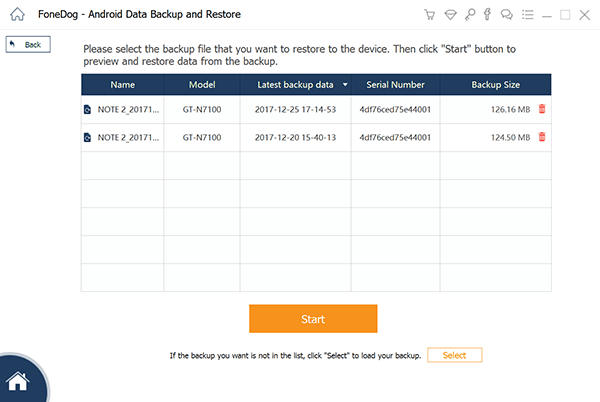
FoneDogはお客様に異なるバックアップファイルを表示しません。 復元したいバックアップファイルを選択します。
復元したいデータタイプを選択します。 その後、復元したい特定のデータを選択します。
復元をクリックして復元プロセスを開始します。
ファイルを復元するプロセスを開始するためには、 『OK』を押して下さい。
復元処理が完了するのを待ちます。 Androidデバイスとコンピュータの間の接続を解除しないでください。
Androidデバイスも使用しないでください。 また、バックアップ処理中にデータを削除しないでください。 さらに、プロセス中に電話やデバイス管理ツールを使用しないでください。
FoneDogがお客様にプロセス完了の確認を示しているかどうかチェックすることによってプロセス全体が終了したことを確認してください。
しかし、誤って重要な情報を削除した場合、Androidフォンから削除されたテキストメッセージを取得することは可能ですか? 答えは「はい」です。 このリンクをクリックするだけで、使用方法がわかります Androidで削除された重要なメッセージを回復するFoneDogのすばらしいツール.
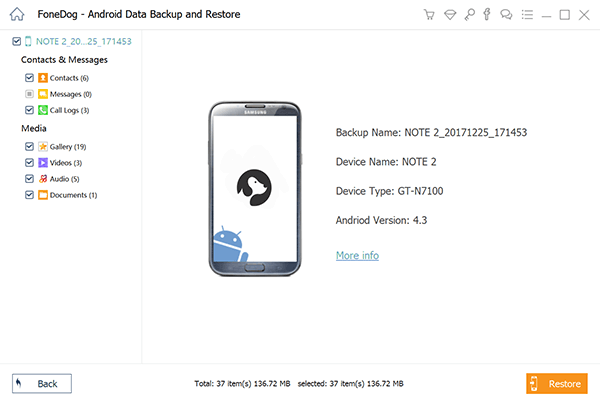
人々はまた読むAndroidのバックアップと復元の仕組み工場出荷時の状態にリセットする前にAndroid携帯電話をPCにバックアップ
お客様は当社が上で述べたすべてのことをしましたか? お客様のアプリケーションをチェックアウトし、面倒なものを削除しましたか? お客様は定期的にパワーサイクルを実行しますか? お客様はお客様のテキストメッセージもきれいにしましたか?
上記のすべてを実行してもメッセージの遅延の問題が解決しない場合は、非常に強力な解決策を探してください。
お使いのデバイスは、問題を引き起こしている可能性があるものをオンラインで入手した可能性があります。 または、ソフトウェアと混同する破損したファイルがある可能性があります。 この場合、お客様がする必要があるのはお客様のデバイスでハードリセット(Factory Data Reset、Master Clear、またはMaster Reset)を実行することです。
これをする前に、お客様はお客様のデータをバックアップしそして別の装置にそれを置く必要があります(そうする方法の上の指示を見てください)。
ハードリセットまたは出荷時設定へのリセットを実行すると、デバイス内のすべてが消去されます。 それは悪い面です。 ファイルをバックアップしなければならないのはそのためです。
しかし、それについての良いところはそれが同様にソフトウェアの問題を消すということです。 これらは、不具合、ファイルの破損、またはウイルスの可能性があります。
ハードリセットを実行すると、電話機は工場出荷時の設定(購入前)に戻ります。 それはまた真新しいことに似ています。
しかし、お客様はそれを使用するために最初に電話を再設定しなければなりません。 このときまでに、メッセージングシステムは正常に動作している可能性があります。
お客様は、Googleでそれをする方法を調べることによってお客様のモバイル機器の上にハードリセットを実行することができます。 ハードリセットを実行するには、さまざまなブランドや電話モデルに独自の手順があります。
オンラインになってそれを実行する方法を見つけるのはかなり簡単です。 それでもハードリセットがうまくいかない場合は、次の解決策をご覧ください。
ハードリセットを実行することは、実際には最後の手段です。 それは物事を扱うための強力な方法です。 しかし、試してみてもまだうまくいかない場合はどうなりますか。 まあ、それはお客様のサービスプロバイダに連絡することが最善です。 それはAT&T、Spring、Verizon、またはお客様のいる場所の中のどんな会社でもありえます。
お客様は彼らに単に電話をかけることができます。 彼らの携帯電話ネットワークと塔に問題があるかもしれません。 そうでない場合は、アカウントまたはパッケージ内のすべての機能が携帯電話でサポートされているかどうかをネットワークプロバイダに問い合わせることもできます。
多くのことがお客様の管理下にはありません。 ネットワークプロバイダに連絡して、電話の診断を提供できるかどうかを尋ねることもできます。 当社はここで専門家について話しています。 また、接続を更新することで、モバイルデバイスをネットワークのモバイルデバイスに再接続することもできます。
場合によっては、サービスプロバイダがデバイスのSIMカードを交換する必要があるかもしれません。 これはお客様の問題に対する解決策かもしれません。 お客様のSIMカードは実際にそれに関して多くの問題を抱えているかもしれません。 古すぎるか、傷でいっぱいです。
ある方法または方法では、お客様のサービスプロバイダはお客様の問題を解決することができます。 彼らは新しいSIMの推薦、アップグレードの提供、お客様の電話の修理、あなたのネットワークの更新、あるいはお客様のモバイル機器ユニットの交換さえもできる。
それが何であれ、彼らはこの分野の専門家であり、間違いなくお客様が遅延テキストメッセージを受信する問題を解決するのを助けるための選択肢の一つです。
テキストメッセージを遅らせることは、特に時間が最も重要である場合は特に問題です。 お客様が受信する必要があるメッセージが特に緊急事態や仕事に関連する問題に関しては時間に敏感であるならば、お客様はテキストメッセージを遅らせたという問題を解決する必要があります。 お客様は、遅延テキストメッセージの問題を解決する方法に関する上記のガイドに従うことによってそうすることができます。
コメント
コメント
人気記事
/
面白いDULL
/
SIMPLE難しい
ありがとうございました! ここにあなたの選択があります:
Excellent
評価: 4.6 / 5 (に基づく 85 評価数)